win10开始菜单我的电脑 win10怎样在开始菜单上显示此电脑图标
更新时间:2024-07-19 17:57:22作者:xtliu
Win10操作系统是一款备受欢迎的系统,其开始菜单设计简洁实用,有些用户可能会发现在开始菜单上找不到此电脑图标,这可能会让他们感到困惑。究竟该如何在Win10的开始菜单上显示此电脑图标呢?接下来我们将介绍一些简单的方法来帮助您解决这个问题。
具体方法:
1.在桌面左下角找到开始图标,并进行点击。
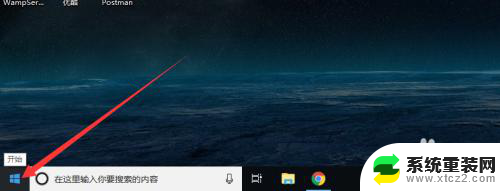
2.在左侧边框找到“文档”图标,鼠标右键点击。
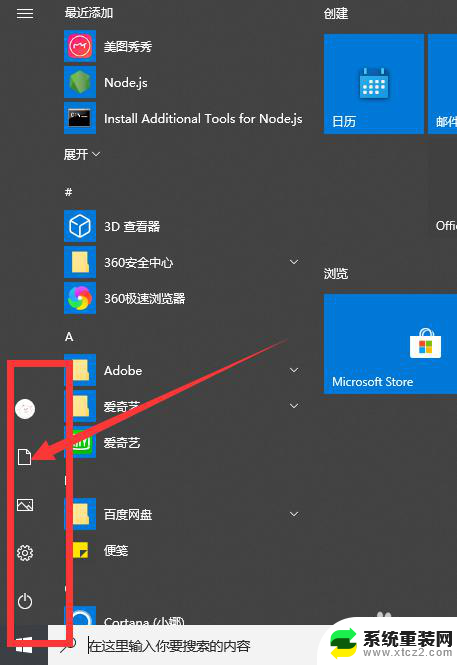
3.在弹出的“对此列表进行个性化设置”进行点击。
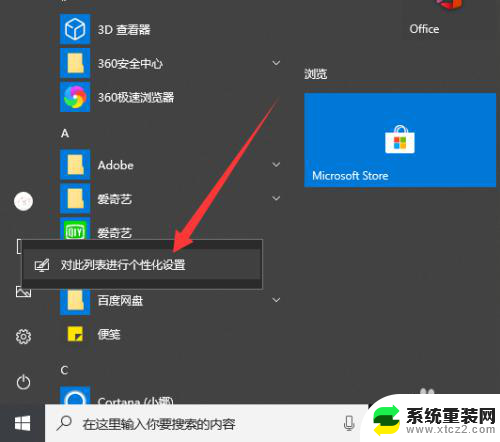
4.点击后弹窗可以看到“选择哪些文件夹显示在开始菜单上”。
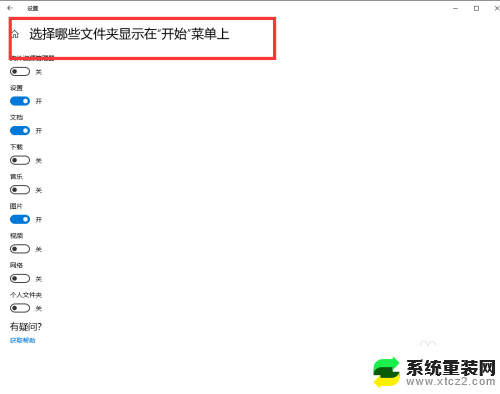
5.找到“文件资源管理器”,并将其开关设置为“开”。
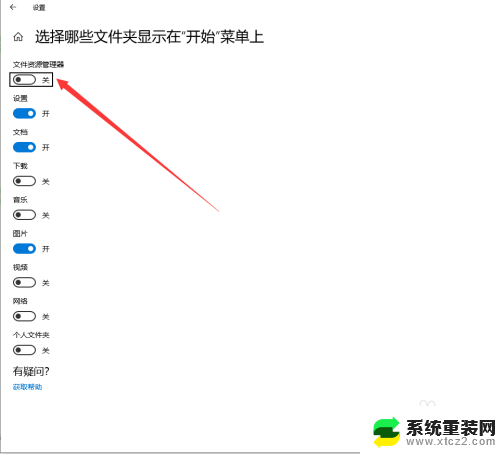
6.设置成功后即可去查看开始菜单上是否有出现文件资源管理器了。

7.此时可以看到在开始菜单上是有出现文件资源管理器了。

以上就是win10开始菜单我的电脑的全部内容,如果您需要的话,可以按照这些步骤进行操作,希望对大家有所帮助。
win10开始菜单我的电脑 win10怎样在开始菜单上显示此电脑图标相关教程
- windows怎么显示我的电脑图标 win10如何在开始菜单显示我的电脑图标
- 电脑点开始没有反应怎么办 Win10开始菜单点击无反应
- win10桌面开始菜单不见了怎么办 Win10系统开始菜单不见了怎么恢复
- win10桌面上显示我的电脑图标 win10怎么在桌面显示我的电脑图标
- 电脑键盘快捷键怎么取消 Win10如何关闭开始菜单的快捷键
- 电脑右击管理打不开 win10右键菜单无法打开磁盘管理
- win10开始屏幕图标设置 Windows 10如何自定义开始图标
- win10系统怎么找到我的电脑 Win10我的电脑图标怎么显示
- 电脑桌面计算机图标怎么调出来 win10如何设置桌面上显示此电脑(我的电脑)图标
- 如何打开控制面板win10 win10如何通过开始菜单打开控制面板
- 电脑屏幕好暗 win10系统屏幕亮度调节问题
- win10电脑熄灭屏幕时间设置 Win10系统怎样调整屏幕休眠时间
- win10怎么设置触摸滚轮 笔记本触摸板怎么设置滚动功能
- win10麦克风音量怎么调大 win10怎么调整麦克风音量大小
- 如何把桌面的图标隐藏 Windows10系统显示隐藏桌面图标的方法
- 电脑显存一般多大 如何在Win10系统中查看显卡显存大小
win10系统教程推荐
- 1 win10快捷方式怎么创建 在Win 10桌面上如何创建快捷方式
- 2 电脑开机密码输错了,电脑被锁定怎么办 Windows10系统密码输错被锁住了怎么恢复登录
- 3 电脑上面的字怎么调大小 WIN10电脑系统如何修改系统字体大小
- 4 电脑一直弹出广告怎么办 win10电脑弹广告怎么办
- 5 win10无法找到局域网电脑 Win10系统无法发现局域网内其他电脑解决方法
- 6 电脑怎么更改默认输入法 win10怎么设置中文输入法为默认
- 7 windows10激活免费 免费获取Win10专业版激活密钥
- 8 联想win10忘记密码无u盘 Windows10忘记开机密码怎么办
- 9 window密码咋改 win10开机密码修改教程
- 10 win10怎么强力删除文件 笔记本文件删除技巧